Golf
Jugar al golf
Antes de comenzar a jugar al golf, debes cargar el dispositivo (Cargar el reloj).
Información sobre el hoyo
El reloj calcula la distancia a las zonas delantera y trasera del green, y a la ubicación del banderín seleccionada (Mover el banderín).
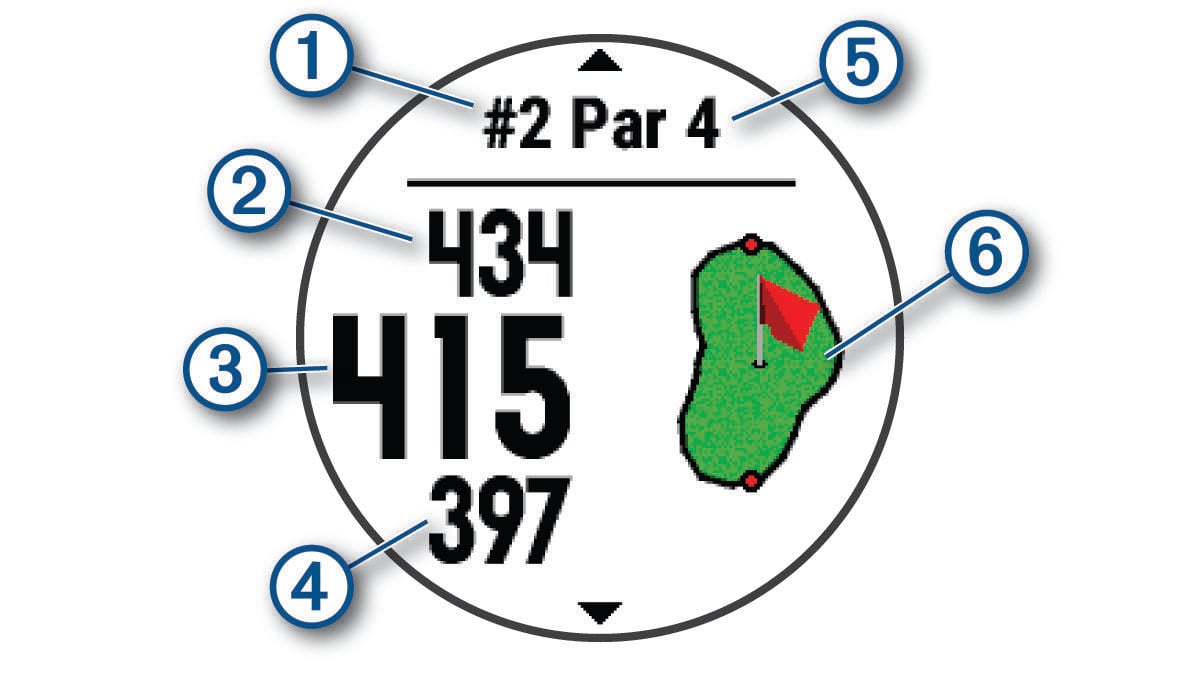
|
|
Número del hoyo actual |
|---|---|
|
|
Distancia hasta la zona trasera del green |
|
|
Distancia a la ubicación del banderín seleccionada |
|
|
Distancia hasta la zona delantera del green |
|
|
Par del hoyo |
|
|
Mapa del green |
Menú de golf
Durante un recorrido, puedes pulsar START para ver funciones adicionales del menú de golf.
- Finalizar recorrido
-
finaliza el recorrido actual.
- Pausar recorrido
-
pausa el recorrido actual. Puedes reanudar el recorrido en cualquier momento iniciando una actividad de Golf.
- Mover bandera
-
permite mover la ubicación del banderín para obtener una medición de distancia más precisa (Mover el banderín).
- hazards
-
Muestra los bunkers y los obstáculos de agua del hoyo actual.
- Medir disparo
-
muestra la distancia de tu golpe anterior registrado con la función Garmin AutoShot™ (Ver los golpes medidos). También puedes registrar un golpe manualmente (Medir manualmente los golpes).
- Aproximaciones
-
Muestra las opciones de aproximación y distancia del hoyo actual (solo para los hoyos de par 4 y par 5).
- Tarjeta de puntuación
-
abre la tarjeta de puntuación del recorrido (Registrar la puntuación).
- Cuentakilómetros
-
muestra el tiempo registrado, la distancia y los pasos recorridos. El cuentakilómetros se inicia y se detiene automáticamente al iniciar o finalizar un recorrido. Puedes restablecer el cuentakilómetros durante un recorrido.
- PinPointer
-
La función PinPointer es una brújula que apunta a la ubicación del banderín cuando no se puede ver el green. Esta función puede ayudarte a alinear tus golpes incluso si te encuentras entre árboles o en un banco de arena.
NOTA: No utilices la función PinPointer cuando te encuentres en un bugui, ya que se generan interferencias que pueden afectar a la precisión de la brújula. - Estadísticas de palos
-
Muestra tus estadísticas para cada palo, como información de distancia y precisión. aparece al vincular sensores Approach® CT10 o al activar la configuración de Indicación de palo.
Mover el banderín
Puedes mirar más de cerca el green y mover la ubicación del banderín.
Ver los golpes medidos
Para que el dispositivo pueda detectar y medir los golpes automáticamente, debes activar la puntuación.
Tu dispositivo incluye funciones automáticas de detección y registro de golpes. Cada vez que realizas un golpe en un fairway, el dispositivo registra la distancia del golpe para que puedas verla más tarde.
Medir manualmente los golpes
Puedes añadir un golpe manualmente si el reloj no lo detecta. Deberás añadir el golpe desde la ubicación del golpe no registrado.
- Efectúa un golpe y observa dónde aterriza la bola.
- En la pantalla de información de hoyos, pulsa START.
- Selecciona Medir disparo.
- Pulsa DOWN.
- Selecciona .
- Si es necesario, introduce el palo que has utilizado para el golpe.
- Camina o conduce hasta la bola.
La próxima vez que realices un golpe, el reloj registrará automáticamente la distancia del último. Si es necesario, puedes añadir otro golpe manualmente.
Visualizar las distancias de aproximación y del dogleg
Puedes ver una lista con las distancias de aproximación y del dogleg para los hoyos de par 4 y 5. Los objetivos personalizados también aparecen en esta lista.
Sensores de palo
Tu reloj es compatible con los sensores de palos de golf Approach CT10. Puedes utilizar sensores de palos vinculados para realizar un seguimiento automático de tus tiros de golf, incluida la ubicación, la distancia y el tipo de palo. Consulta el manual del usuario de los sensores de palos para obtener más información (garmin.com/manuals/ApproachCT10).
Registrar la puntuación
Actualizar una puntuación
Configurar el método de puntuación
Puedes cambiar el método de puntuación que utiliza el dispositivo.
- En la pantalla de información de hoyos, mantén pulsado
.
- Selecciona la configuración de la actividad.
- Selecciona Método de puntuación.
- Selecciona un método de puntuación.
Acerca de la puntuación Stableford
Al seleccionar el método de puntuación Stableford (Configurar el método de puntuación), los puntos se otorgan en función del número de golpes efectuados en relación con el par. Al final de un recorrido, el jugador con la puntuación más alta gana. El dispositivo otorga puntos según lo especificado por la United States Golf Association (Asociación estadounidense de golf).
La tarjeta de puntuación para un juego con puntuación Stableford muestra puntos en lugar de golpes.
|
Puntos |
Golpes dados en relación con el par |
|---|---|
|
0 |
2 o más sobre par |
|
1 |
1 sobre par |
|
2 |
Par |
|
3 |
1 bajo par |
|
4 |
2 bajo par |
|
5 |
3 bajo par |
Configurar el hándicap
-
En la pantalla de información de hoyos, mantén pulsado
.
- Selecciona la configuración de la actividad.
- Selecciona Puntuac. handicap.
-
Selecciona una opción de puntuación por hándicap:
-
Selecciona Handicap local para introducir el número de golpes que se sustraerán de tu puntuación total.
-
Selecciona Índice/Pendiente para introducir el índice de hándicap del jugador y la clasificación de la pendiente, con el fin de calcular tu hándicap de campo.
-
- Establece tu hándicap.
Activar el registro de estadísticas
La función Regis. estad. permite visualizar estadísticas detalladas mientras juegas al golf.
-
En la pantalla de información de hoyos, mantén pulsado
.
- Selecciona la configuración de la actividad.
- Selecciona Regis. estad..
Registrar estadísticas
Para guardar estadísticas, debes activar el registro de estadísticas (Activar el registro de estadísticas).
Usar el cuentakilómetros de golf
Puedes utilizar el cuentakilómetros para registrar el tiempo, la distancia recorrida y los pasos efectuados. El cuentakilómetros se inicia y se detiene automáticamente al iniciar o finalizar un recorrido.
- En la pantalla de información de los hoyos, pulsa START.
- Selecciona Cuentakilómetros.
- Si es necesario, selecciona Restablecer para poner el cuentakilómetros a cero.
Visualizar la dirección al banderín
La función PinPointer es una brújula que proporciona ayuda relativa a la dirección cuando no se puede ver el green. Esta función puede ayudarte a alinear tus golpes incluso si te encuentras entre árboles o en un banco de arena.